Apple Mac 또는 MacBook에는 야간 및 저조도 환경에서 더 나은 작업을 수행하는 데 도움이 되는 어두운 모드가 있습니다. 활성화되면 지원되는 앱과 웹 사이트가 흰색 텍스트가 있는 어두운 배경으로 자동 전환됩니다. Mac에서 다크 모드를 활성화하는 방법은 다음과 같습니다.
목차
제어 센터에서 다크 모드를 활성화하는 방법
다크 모드는 macOS Mojave에서 처음 도입되었습니다. 시스템 환경설정에서 활성화하거나 비활성화할 수 있습니다. macOS Big Sur 이상을 실행하는 Mac 사용자는 이제 제어 센터에서 바로 다크 모드를 활성화하거나 비활성화할 수 있습니다.

화면 오른쪽 상단 모서리에서 “제어 센터” 아이콘을 클릭합니다.

제어 센터 드롭다운 창에서 “디스플레이” 모듈을 클릭합니다.

이제 디스플레이 모듈이 확장됩니다. 여기에서 “다크 모드” 버튼을 선택하여 기능을 활성화하거나 비활성화합니다.

메뉴 모음에 다크 모드 토글을 추가하는 방법
이전 버전의 macOS에서는 메뉴 막대에서 다크 모드 토글에 액세스하려면 타사 앱이 필요했습니다. Big Sur에 도입된 제어 센터 덕분에 아무 것도 설치하지 않고도 이 토글을 메뉴 표시줄에 추가할 수 있습니다.
Mac에서 “제어 센터”를 연 다음 “디스플레이” 패널을 메뉴 표시줄로 끌어다 놓습니다.

디스플레이 패널이 아이콘으로 바뀌고 Mac 메뉴 막대에 영구적으로 표시됩니다. “디스플레이” 버튼을 클릭하여 창을 확장합니다. 여기에서 “다크 모드” 버튼을 선택하여 시각적 기능을 빠르게 활성화하거나 비활성화합니다.

메뉴 표시줄에서 “디스플레이” 아이콘을 아주 쉽게 재배열하거나 제거할 수 있습니다. “Command” 키를 누른 상태에서 디스플레이 아이콘을 이동하려는 위치로 끌어다 놓습니다.
“디스플레이” 아이콘을 제거하려면 아이콘을 “데스크톱”으로 끌어다 놓았다가 놓습니다.

시스템 환경설정에서 다크 모드를 활성화하는 방법
Mac에서 macOS Mojave 또는 Catalina를 사용하는 경우 제어 센터에 접근할 수 없습니다. 고맙게도 모든 최신 macOS 버전의 시스템 환경설정에서 다크 모드를 활성화하거나 비활성화할 수 있습니다.
메뉴 표시줄에서 “Apple” 버튼을 클릭하고 “시스템 환경설정” 옵션을 선택합니다.

여기에서 “일반”섹션으로 이동하십시오.

“Appearance” 섹션에서 “Light” 및 “Dark” 모드 사이를 전환할 수 있습니다.
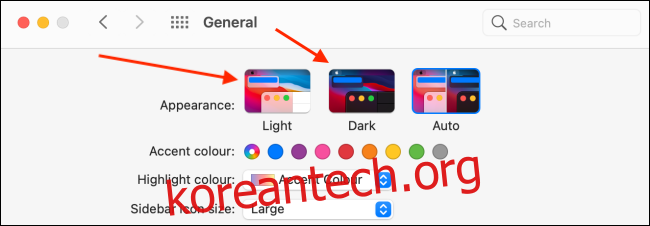
Mac에서 다크 모드를 예약하는 방법
macOS는 하루 중 시간에 따라 자동으로 다크 모드를 활성화하거나 비활성화할 수도 있습니다. 시스템 환경설정 > 일반으로 이동하여 “모양” 섹션에서 “자동” 옵션을 선택합니다.

이 옵션이 활성화되면 macOS는 저녁에 자동으로 다크 모드를 활성화합니다. 그리고 아침에 Mac을 열면 macOS가 다시 밝은 모드로 돌아갑니다.
특정 시간에 다크 모드를 활성화하려면 이라는 타사 앱을 사용할 수 있습니다. 올빼미. macOS Mojave 이상에서 작동하는 무료 메뉴 막대 유틸리티입니다.
이 유틸리티는 메뉴 표시줄에서 다크 모드를 활성화 및 비활성화하는 빠른 스위치 역할도 합니다. 메뉴 표시줄에서 “NightOwl” 아이콘을 마우스 오른쪽 버튼으로 클릭하기만 하면 다크 모드가 활성화되거나 비활성화됩니다.
NightOwl이 설치되고 권한이 승인되면 “NightOwl” 버튼을 클릭하고 “예약됨” 기능을 활성화할 수 있습니다. 그런 다음 Light 또는 Dark 모드를 활성화할 시간을 입력합니다.

웹사이트도 강제로 다크 모드로 전환하고 싶습니까? 다음은 Safari와 Chrome에서 이를 수행하는 방법입니다.

